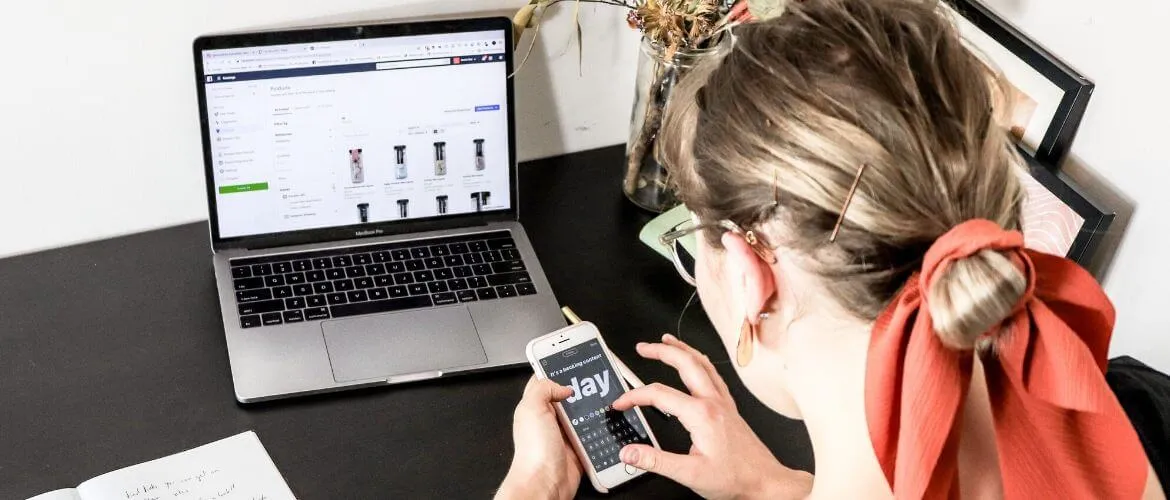Добавление видео с телефона
Практически каждый пользователь предпочитает использовать Instagram в качестве мобильного приложения для смартфона. Это очень удобно, так как выложить новую публикацию можно в любом месте, даже находясь далеко от дома. Главное, чтобы был интернет. Когда исходное видео подготовлено и обработано, можно переходить к его загрузке в профиль. Вот пошаговая инструкция, в которой все подробно описывается:
- Нажимаем на кнопку в виде плюса (+), расположенную в нижней панели приложения
- Переходим во вкладку «Видео». Выбираем исходный ролик из галереи телефона либо записываем его прямо сейчас. Для второго варианта нужно удержать палец на круглой кнопке, предназначенной для начала записи. Когда видео необходимой продолжительности создано, нажимаем «Далее»
- По желанию накладываем имеющиеся фильтры. Так картинку можно сделать более темной, светлой или контрастной. Выбор оптимального варианта зависит от тематики самого ролика
- Открываем вкладку «Обложка» и отмечаем превью для видео. То есть выбираем изображение, которое будут видеть подписчики и другие пользователи в ленте
- Нажимаем на кнопку «Далее», а после настраиваем остальные параметры. Например, добавляем описание или указываем место создания контента. В конце кликаем «Поделиться»
Обратите внимание, если видео продолжительностью более одной минуты, то оно автоматически будет обрезано до подходящего размера. Поэтому перед началом загрузки лучше обработать ролик в какой-нибудь программе. Также старайтесь не загружать контент слишком высокого качества. Если файл будет объемом более 128 мегабайт, то произойдет автоматическое сжатие.
Добавление видео с компьютера
Если вы привыкли пользоваться Инстаграмом на компьютере, то загрузить видео в этом случае также возможно, но только в IGTV. В этом случае продолжительность ролика должна составлять от 1 до 60 минут, а его объем не превышать 3,6 гигабайт.
Итак, первым делом переходим на официальный сайт Instagram. Сделать это можно через любой браузер на ПК. Выполняем авторизацию в собственном аккаунте, указав в специальном поле адрес электронной почты или номер телефона, а также пароль. Далее переходим во вкладку с профилем, кликнув по силуэту человека в верхней панели. Открываем вкладку «IGTV» и нажимаем «Загрузить».
Откроется страница, где нужно будет указать детальную информацию о ролике, а также выбрать файл на компьютере. Сюда добавляем обложку для видео, а также указываем название и описание. По желанию можем опубликовать предпросмотр, и тогда контент появится в профиле и ленте подписчиков.
Когда вся необходимая информация указана, выбираем «Опубликовать». Также можно сохранить добавленное видео в формате черновика, нажав на соответствующую кнопку.
Но что делать, если требуется загрузить обычный ролик, продолжительностью менее минуты? Ответ — воспользоваться специальным расширением «Клиент для Инстаграм с Директом». Установить его можно практически для любого популярного браузера, в том числе и для Google Chrome. Чтобы это сделать, открываем официальный интернет-магазин и выбираем «Установить».
После чего активируем плагин, нажав по его значку в верхней панели веб-обозревателя. На экране сразу же появится мобильная версия Инстаграма. Если в браузере уже была выполнена авторизация в профиле, то повторно вводить данные не придется. Теперь для загрузки видео осталось кликнуть по значку плюса в нижней панели.
А дальше выполняем такие же действия, как и в случае со смартфоном. То есть добавляем описание, указываем местоположение или отмечаем других пользователей. В конце выбираем «Поделиться» и добавляем ролик на страницу.
Загрузка видео в IGTV с телефона
А если вы со смартфона решите загрузить в профиль видео, продолжительность которого более одной минуты, то тогда нужно использовать IGTV. Чтобы не допустить ошибок и сделать все правильно, рекомендуем воспользоваться пошаговой инструкцией:
- Открываем мобильное приложение и нажимаем по значку лупы, расположенному в нижней панели
- Здесь под поисковой строкой выбираем «IGTV»
- Открывается лента с огромным количество видео, но нам нужно кликнуть по иконке плюса в углу экрана
- Выбираем нужный ролик из галереи
- По необходимости изменяем формат, нажав по значку в верхней части экрана. То есть видео можно сделать как широкоформатным, так и обычным
- Выставляем подходящую обложку, загрузив ее с телефона или отметив хороший кадр. Если хочется собрать как можно больше просмотров, то лучше заранее создать красивое превью
- Нажимаем на кнопку «Далее» и заполняем информацию о видео. После чего выбираем «Опубликовать»
А как же добавить загруженное видео в профиль? Очень просто — на последнем этапе поставьте галочку возле пункта «Опубликовать предпросмотр».
Итак, мы подробно рассмотрели, как добавить видео в Инстаграм с телефона или компьютера. Все-таки со смартфона выполнять все действия немного удобнее.
*Деятельность Meta (соцсети Facebook и Instagram) запрещена в России как экстремистская.